CAD图怎么导入Photoshop?
溜溜自学 室内设计 2021-12-30 浏览:984
大家好,我是小溜,在我们CAD中绘制好图形后,可能接收文件的客户没有CAD看不了图,或者需要在CAD图纸上做修改,需要将图形导入到Photoshop,那么CAD图怎么导入Photoshop?下面来分享一下CAD图怎么导入Photoshop的图解教程。
想要更深入的了解“Photoshop”可以点击免费试听溜溜自学网课程>>
工具/软件
电脑型号:联想(lenovo)天逸510s; 系统版本:Windows7; 软件版本:CAD2014、PS CS6
方法/步骤
第1步
打开一个CAD图纸
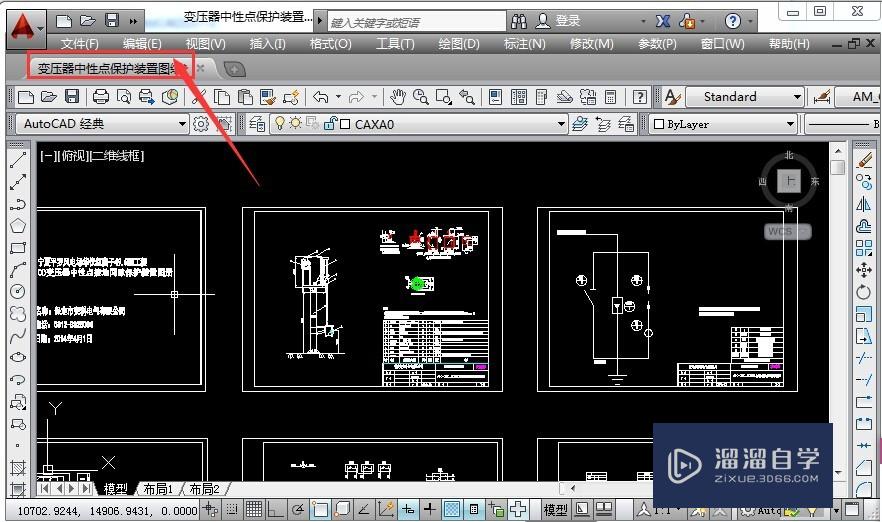
第2步
在菜单的文件中选择打印,或者直接ctrl+p
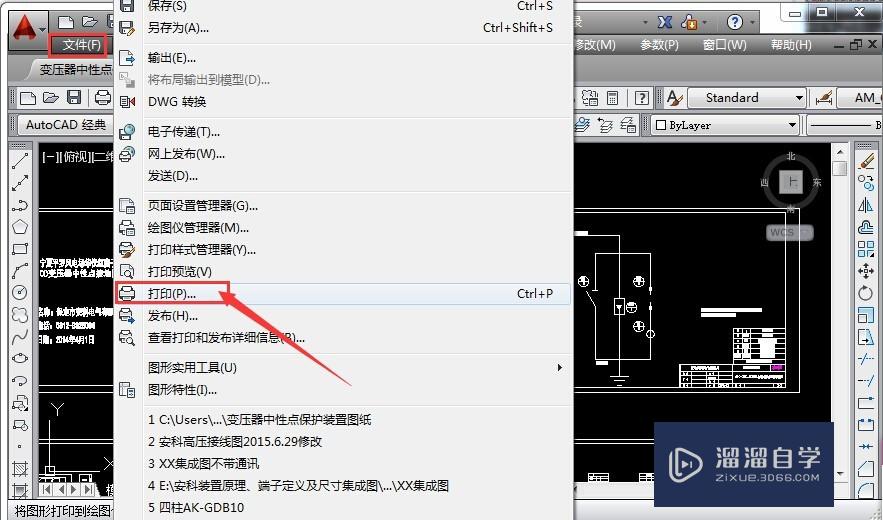
第3步
弹出打印设置的对话框,在打印机选项上选择publish to web jpg.pc3,然后弹出图纸尺寸来,可以设置成默认的1600*1280
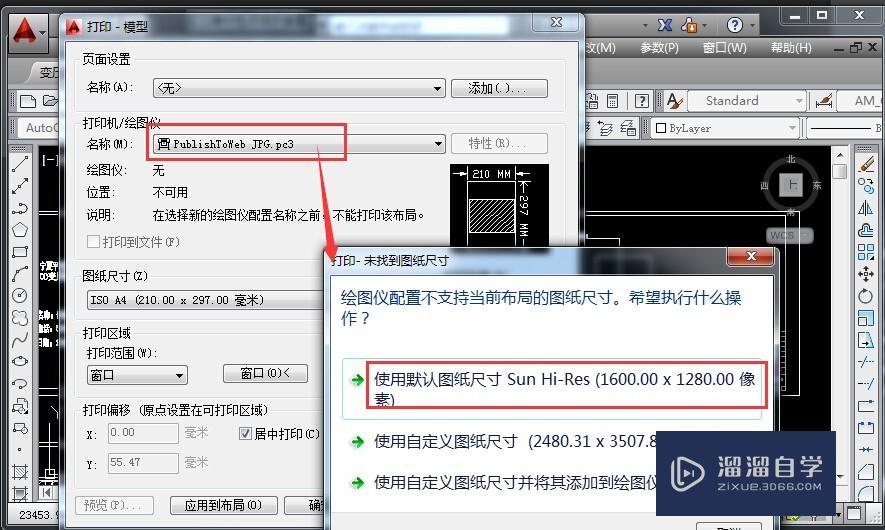
第4步
选择要导入的图,用窗口选择,居中打印保存在桌面

第5步
然后运行Photoshop CS6程序,打开刚才从CAD中打印的图纸
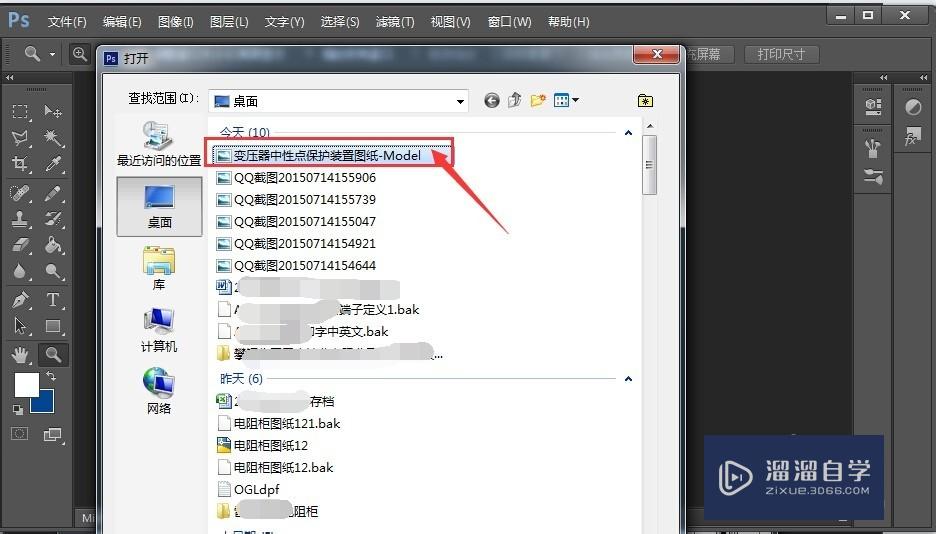
第6步
我们从PS中打开图纸,可以在此图纸上插入公司的图标,或者需要手签字时用画笔设计一个自己的签名,或者扣上电子公章,等操作

第7步
这个是我用铅笔工具写的签名百度效果图,和自己手签差不多

温馨提示
以上就是关于“CAD图怎么导入Photoshop?”全部内容了,小编已经全部分享给大家了,还不会的小伙伴们可要用心学习哦!虽然刚开始接触CAD软件的时候会遇到很多不懂以及棘手的问题,但只要沉下心来先把基础打好,后续的学习过程就会顺利很多了。想要熟练的掌握现在赶紧打开自己的电脑进行实操吧!最后,希望以上的操作步骤对大家有所帮助。
相关文章
距结束 06 天 14 : 46 : 27
距结束 00 天 02 : 46 : 27
首页








